如何更改手机管家 华为手机如何关闭手机管家
在日常使用华为手机的过程中,手机管家是一款非常实用的功能,它可以帮助我们清理手机内存、提高运行速度、防止恶意软件侵入等。但有时候我们也会觉得手机管家的提醒有些烦人,想要关闭它。如何更改手机管家的设置,让它不再打扰我们的使用呢?接下来我们将介绍一些简单的方法,帮助您关闭手机管家并重新调整您的手机设置。愿您的手机使用更加顺畅!
华为手机如何关闭手机管家
步骤如下:
1.首先,我们开启我们的华为手机。基本所有的华为手机都带有手机管家,我们直接点击手机中的设置图标,进入到手机设置。
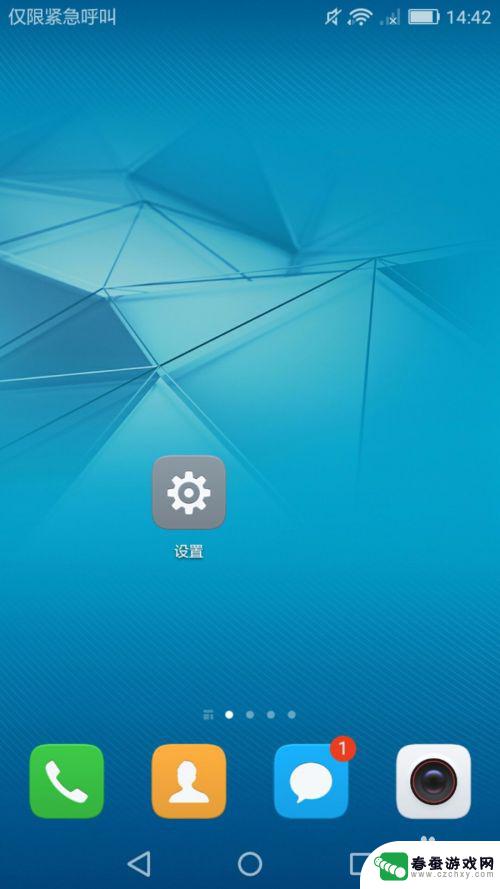
2.在手机设置页面想下拖动页面,点击进入应用管理页面,对手机中的所有应用进行管理。
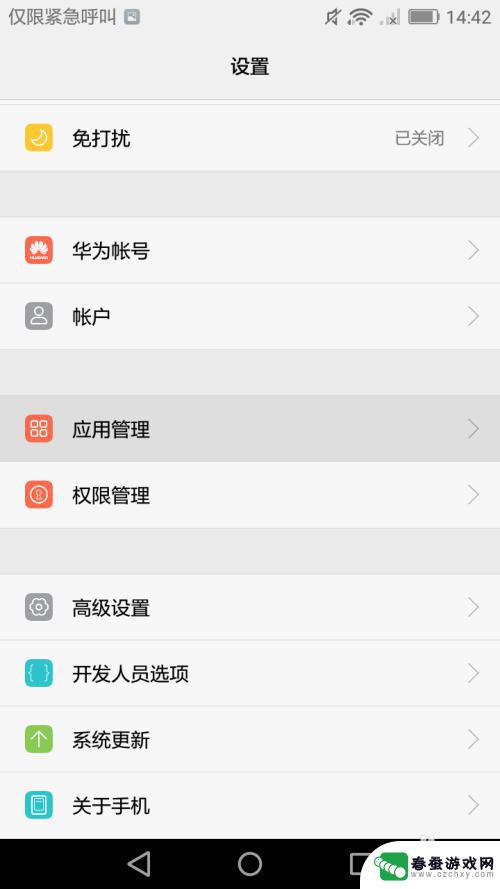
3.在应用管理页面,我们可以看到所有的手机应用,包括系统应用,我们找到手机管家,点击进入到手机管家的管理页面。
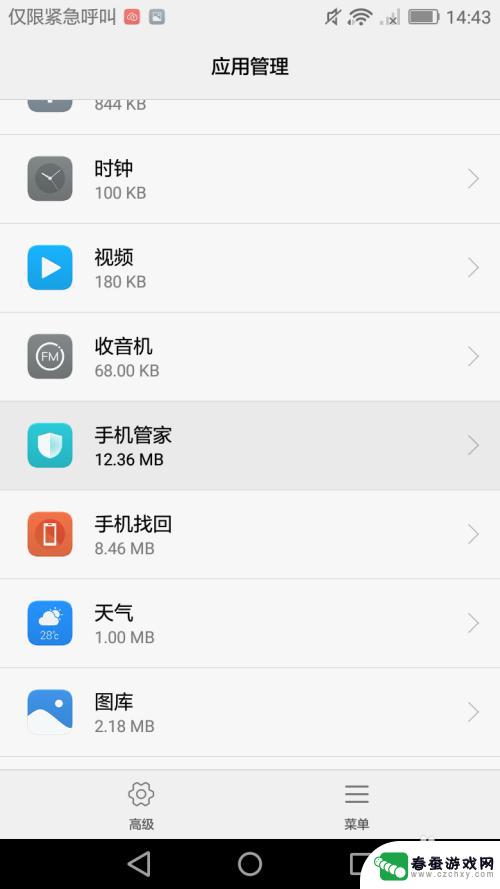
4.在手机管家的应用管理页面上方,我们可以看到强行停止的选项,我们直接点击,对应用进行强行停止。
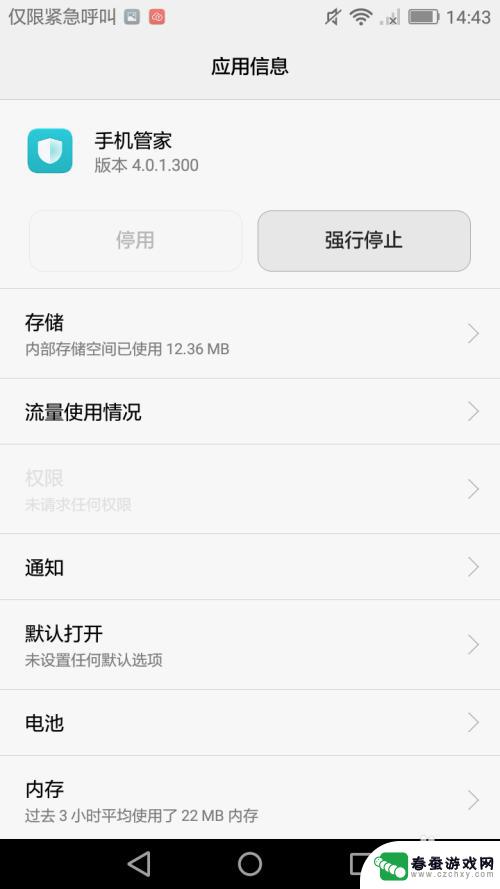
5.由于是手机自带的系统应用,会弹出窗口。提示我们关闭程序可能会造成意外关闭或者系统不稳定,我们直接点击确定,继续关闭程序。
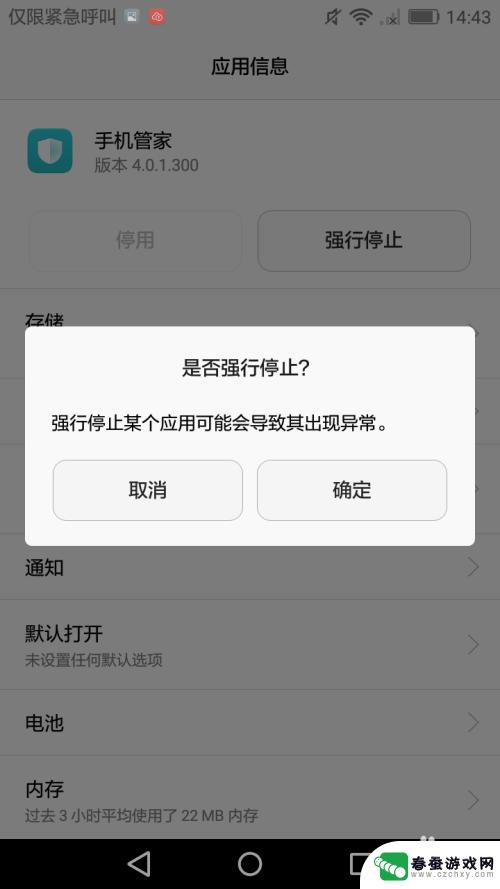
6.完成应用程序的关闭之后,我们可以点击进入到程序的储存选项。在储存设置中,点击删除数据,手机管家就会删除所有数据,进入到初始状态。
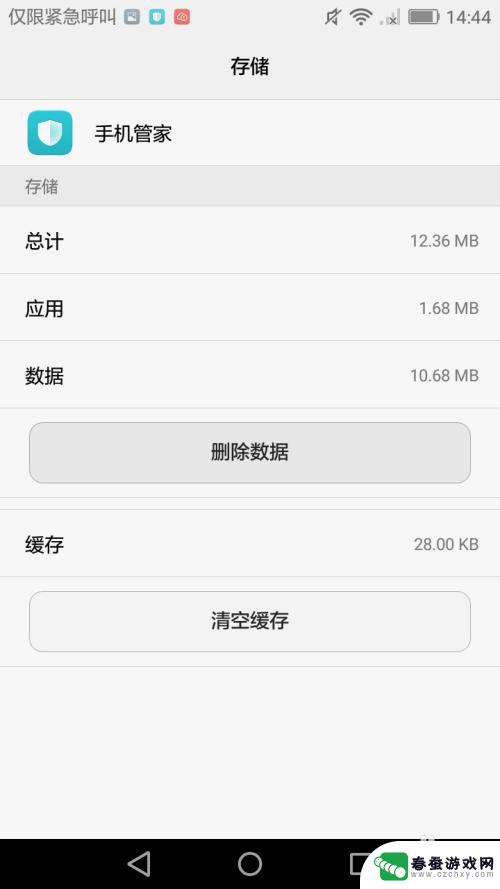
以上就是如何修改手机管家的全部内容,如果有不了解的用户可以根据小编的方法进行操作,希望能够帮助到大家。
相关教程
-
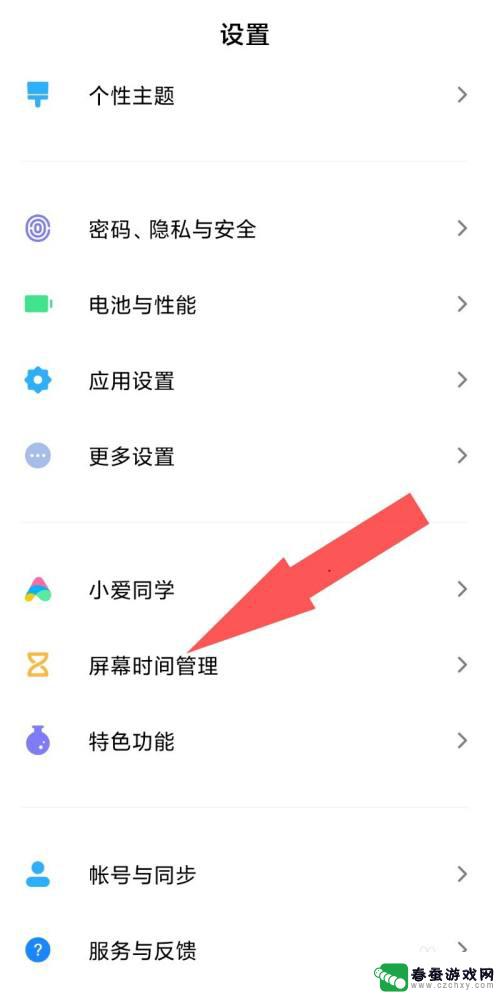 红米手机怎么删除屏幕时间管理 如何关闭红米手机屏幕时间管理
红米手机怎么删除屏幕时间管理 如何关闭红米手机屏幕时间管理红米手机作为一款备受欢迎的智能手机品牌,其屏幕时间管理功能备受用户关注,许多人想知道如何删除或关闭红米手机的屏幕时间管理功能,以便自由地使用手机。屏幕时间管理功能的作用是帮助用...
2023-12-21 08:38
-
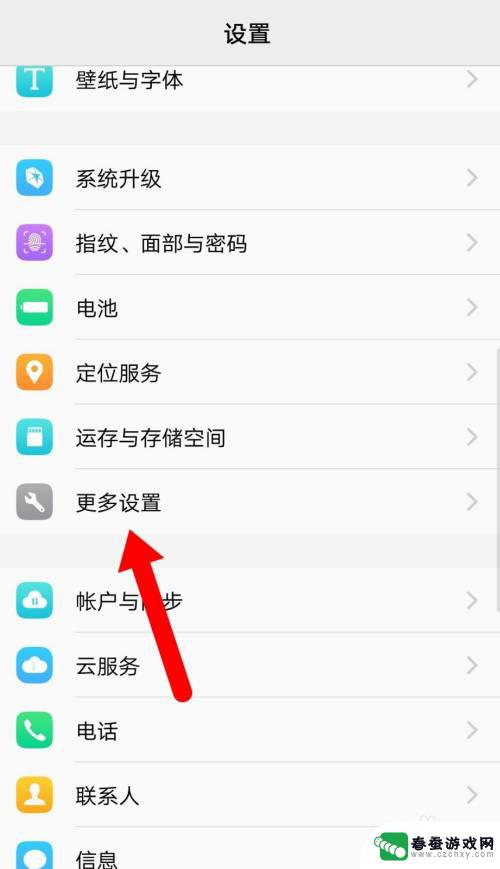 怎么强制删除vivoi管家 vivo手机怎样关闭ⅰ管家
怎么强制删除vivoi管家 vivo手机怎样关闭ⅰ管家vivo手机自带的i管家功能在一些用户看来并不实用,甚至有些用户认为它会影响手机的性能表现,vivo手机并没有提供直接关闭i管家的选项,这让一些用户感到困惑。所以怎么强制删除v...
2024-03-08 10:18
-
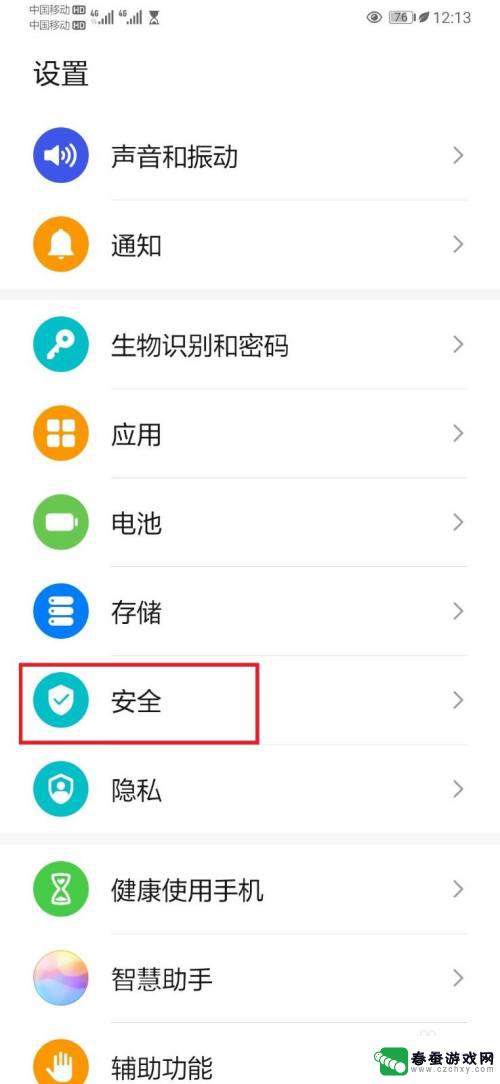 华为手机设备管理在哪里面找 华为手机设备管理器在哪里设置
华为手机设备管理在哪里面找 华为手机设备管理器在哪里设置华为手机设备管理器是一款非常实用的手机管理工具,它可以帮助我们更好地管理和保护我们的手机,很多人在使用华为手机时却不知道设备管理器在哪里设置,这给他们的手机使用带来了一些困扰。...
2024-02-15 13:19
-
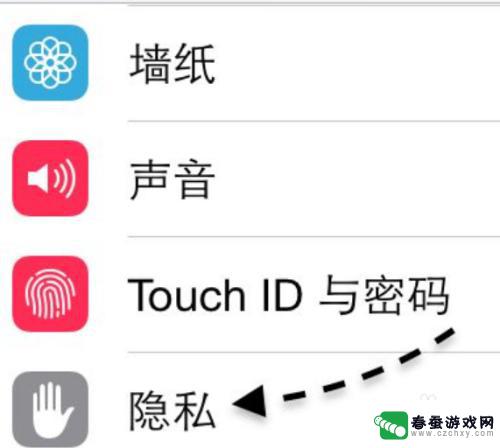 苹果手机如何解除健康管理 苹果手机健康关闭方法
苹果手机如何解除健康管理 苹果手机健康关闭方法苹果手机自带的健康管理功能在日常生活中起到了重要的作用,可以帮助用户监测身体数据并提醒健康注意事项,有时候我们可能会想要关闭这些健康管理功能,例如不想被频繁提醒或者想减少电量消...
2024-05-07 10:27
-
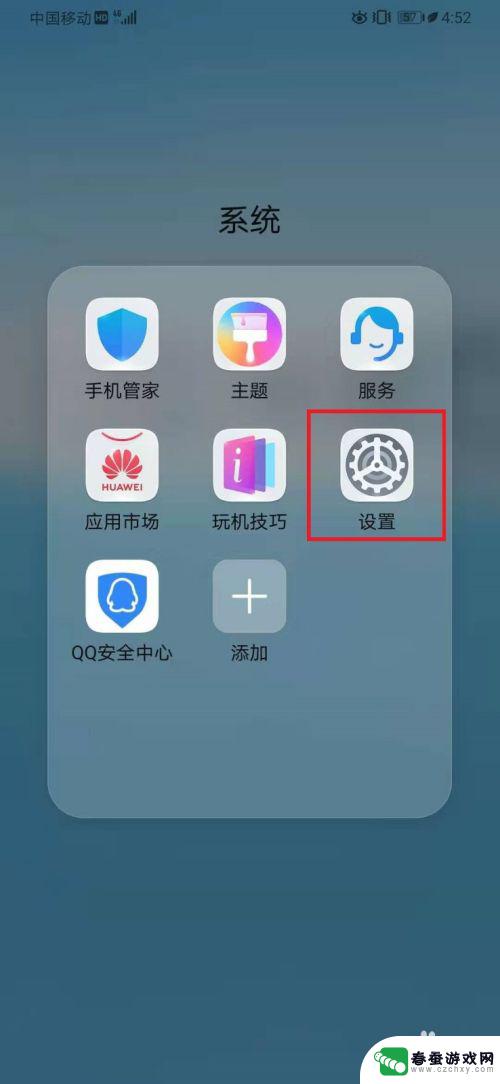 手机灭屏显示信息怎么设置 华为手机如何关闭灭屏显示
手机灭屏显示信息怎么设置 华为手机如何关闭灭屏显示在现代社会中,手机已经成为人们日常生活中不可或缺的重要工具,当我们不需要使用手机时,手机屏幕的亮度和显示信息可能会对我们造成一定的干扰。为了更好地管理手机的灭屏显示信息,华为手...
2023-12-03 14:16
-
 华为手机关闭自动清理内存 华为手机自动清理功能关闭方法
华为手机关闭自动清理内存 华为手机自动清理功能关闭方法随着智能手机的普及和使用频率的提高,手机内存的管理已成为用户关注的焦点,华为手机作为市场上颇具竞争力的品牌之一,其自动清理内存功能备受用户青睐。然而近日有消息称,华为手机关闭了...
2023-12-05 14:10
-
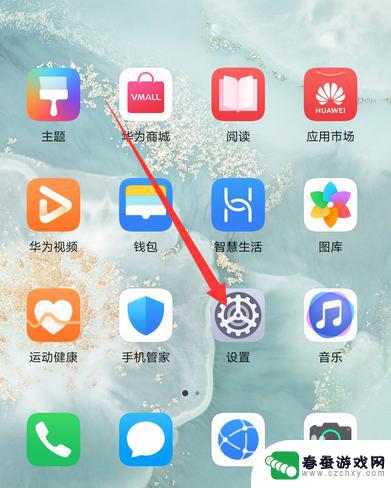 华为如何管理手机相册权限 华为手机相册权限怎么调整
华为如何管理手机相册权限 华为手机相册权限怎么调整随着智能手机的普及,手机相册中存储了大量的个人隐私信息,因此管理手机相册权限显得尤为重要,华为手机提供了一系列的功能来管理手机相册权限,用户可以通过设置界面轻松调整相册权限,保...
2024-09-08 09:15
-
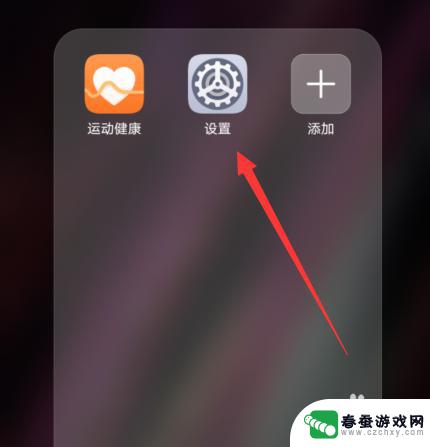 华为手机的sim卡设置在哪里面 华为手机SIM卡管理界面在哪设置
华为手机的sim卡设置在哪里面 华为手机SIM卡管理界面在哪设置华为手机是目前市场上备受欢迎的一款手机品牌,其强大的性能和先进的技术备受用户青睐,对于新购买的华为手机用户来说,了解如何设置SIM卡管理界面是非常重要的。在华为手机中,我们可以...
2023-12-19 14:22
-
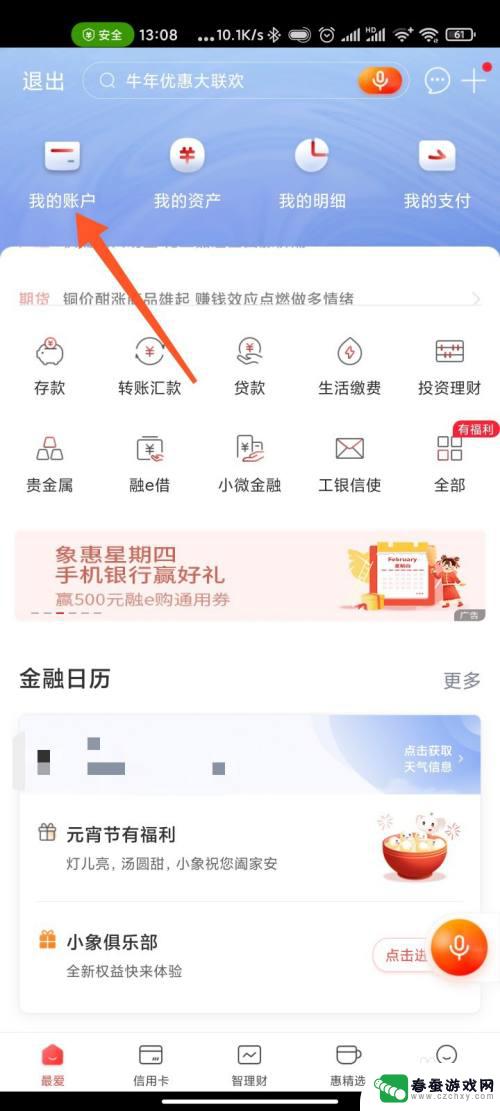 手机如何修改密码管理 工商银行手机取款密码修改注意事项
手机如何修改密码管理 工商银行手机取款密码修改注意事项在这个信息化的时代,手机已经成为我们生活中不可或缺的一部分,而在使用手机进行各种操作时,密码管理就显得格外重要。尤其是在涉及到个人财产安全的情况下,比如工商银行手机取款密码修改...
2024-09-12 09:30
-
 华为手机怎么手机品牌名字 华为手机更改设备名称的方法
华为手机怎么手机品牌名字 华为手机更改设备名称的方法华为手机是目前市场上颇受欢迎的手机品牌之一,其产品以高性能、强大的拍摄功能和先进的技术而闻名,有时候我们可能需要更改华为手机的设备名称,无论是为了个性化设备,还是为了方便管理多...
2023-12-15 16:40
热门教程
MORE+热门软件
MORE+-
 大便探测器最新版
大便探测器最新版
89.91M
-
 上海仁济医院手机端
上海仁济医院手机端
56.63M
-
 夏虫漫画最新版本
夏虫漫画最新版本
40.86M
-
 2024我的极光预报官方正版
2024我的极光预报官方正版
7.87M
-
 盛世法律安卓
盛世法律安卓
27.30MB
-
 有道口语大师2024安卓版
有道口语大师2024安卓版
49.21M
-
 mutefun无声乐趣最新版本
mutefun无声乐趣最新版本
21.36MB
-
 i工业园区手机版app
i工业园区手机版app
35.13M
-
 猪妖快手赞赞宝最新版
猪妖快手赞赞宝最新版
69.43M
-
 萌趣计算器app最新版
萌趣计算器app最新版
54MB